如果您有一本PDF文件格式的扫描书籍或杂志,并且希望它能在Amazon Kindle上阅读,那么您需要将扫描的PDF格式文件转换为EPUB格式文件。在互联网上到处都能看到免费的转换软件,可以免费地从扫描的PDF文件转换成EPUB格式文件,然而,只有仅少数软件能提供有效的解决方案。在这里,我们有最杰出的能将扫描的PDF文件转换到EPUB文件的转换器---万兴PDF。
方法1:使用万兴PDF将扫描的PDF文件转换为EPUB文件
步骤1. 打开扫描的PDF文件
启动万兴PDF。单击主窗口上的“批处理”按钮,选择要用OCR转换为EPUB格式的PDF文件。您可以单击“在此处添加PDF文件”加载为多个PDF文件进行转换。
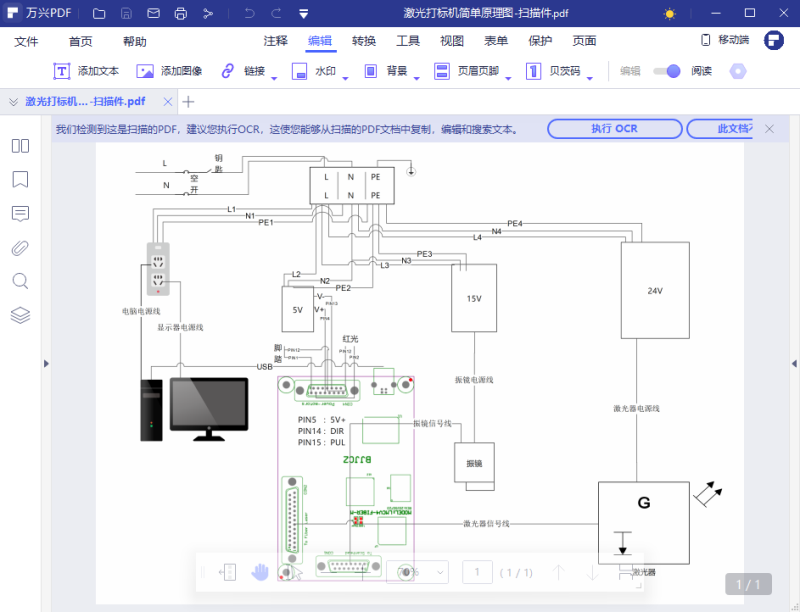
步骤2. OCR扫描PDF文件到EPUB文件
现在,您需从输出格式列表中选择“EPUB”并自定义页面范围。启用OCR,最后单击右下方的“开始”按钮。即可开始转换。
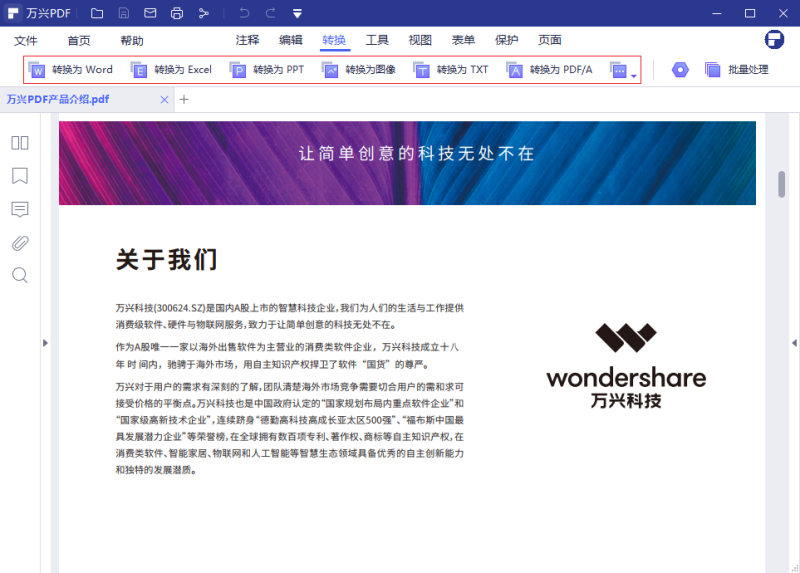
万兴PDF可将PDF文件转换为EPUB文件或其他常规格式的PDF文件的转换器,但它的功能远不止这些。您还可以从图像、Word文档、PPT演示文稿和Excel工作表,甚至从HTML格式的网页创建新的PDF文件。如果您有扫描的文档,可以使用OCR功能编辑和复制内容。万兴PDF中的还许多优越的功能,允许您编辑普通文本、图像、注释文档、突出显示文本或调整文档大小。您甚至可以轻松地填写交互式和非交互式表单,并从模板或空白文档创建个性化的PDF表单文件。
方法2:使用PDF Converter Pro将扫描的PDF文件转换为EPUB文件
Wondershare PDF Converter Pro是一个健全的PDF文件转换器,支持多种文件格式。这个软件最突出的功能是具有OCR功能,可以在转换后将扫描图像文件中的文本转换为可编辑的。您还可以使用PDF Converter Pro在PDF文件上添加安全密码,以防止未经授权的访问。
步骤1. 导入扫描的PDF文件
在计算机上运行PDF Converter Pro,然后单击顶部的“转换PDF文件”选项卡。选择扫描的PDF文件并将其拖到程序界面上。
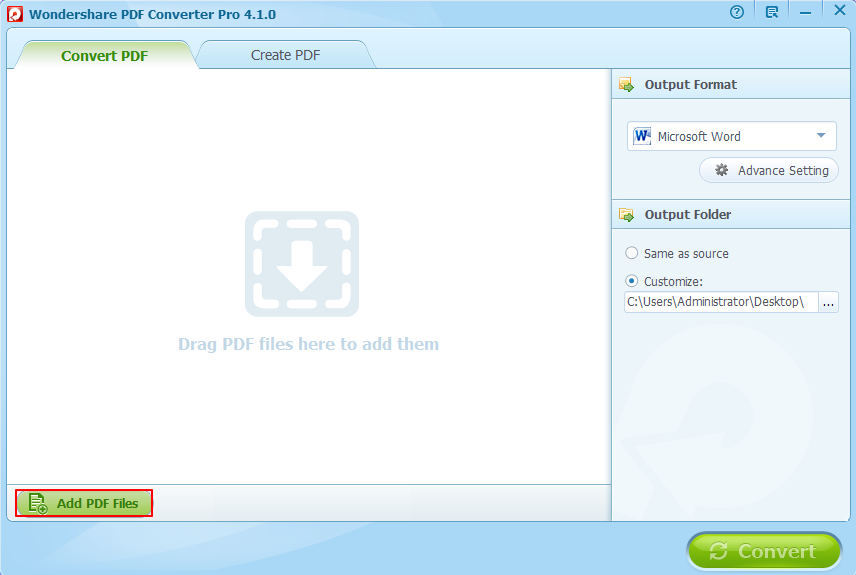
步骤2. 将扫描的PDF文件转换到EPUB文件
导入PDF文件后,程序将自动启动OCR功能窗口,您需选择一种OCR语言。从“语言”列表中选择一个,然后单击“启用OCR”按钮。
将输出文件的格式从“Word”更改为“EPUB”。如果您有电子书的封面,也可以通过单击“高级设置”添加封面。最后,单击“转换”按钮,它则立即开始将PDF文件转换为EPUB文件。


